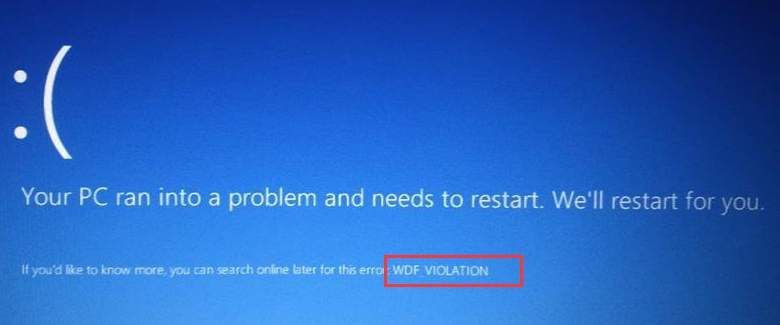'>

اگر آپ کو ایک میں چلاتے ہیں USB 3.0 ڈرائیور ونڈوز 7 میں مسئلہ ، فکر نہ کرو! آپ اپنے مسئلے کو ڈاؤن لوڈ کرکے حل کرسکتے ہیں ونڈوز 7 کے لئے جدید ترین USB 3.0 ڈرائیور اس مضمون میں دو طریقوں کے ساتھ۔
ان طریقوں کو آزمائیں:
آپ اپنے ونڈوز 7 میں USB 3.0 ڈرائیور کو بہت آسانی سے ڈاؤن لوڈ اور انسٹال کرنے کے لئے یہ اصلاحات آزما سکتے ہیں!
- دستی طور پر USB 3.0 ڈرائیور ڈاؤن لوڈ اور انسٹال کریں
- USB 3.0 ڈرائیور خود بخود ڈاؤن لوڈ اور انسٹال کریں (تجویز کردہ)
طریقہ 1: USB 3.0 ڈرائیور کو دستی طور پر ڈاؤن لوڈ اور انسٹال کریں
آپ USB 3.0 ڈرائیور کو دستی طور پر ویب سائٹ سے ڈاؤن لوڈ کرسکتے ہیں۔ آپ کارخانہ دار کی ویب سائٹ پر جاسکتے ہیں۔ یہ آپ کا کمپیوٹر ڈویلپر ہوسکتا ہے ، جیسے ڈیل ، HP ، آسوس ، وغیرہ ، یا ڈیوائس تیار ، جیسے انٹیل .
برائے مہربانی نوٹ کریں کہ جب آپ دستی طور پر ڈرائیوروں کو ڈاؤن لوڈ کرتے ہیں تو ، یہ یقینی بنائیں کہ ڈرائیور ہی ہیں تازہ ترین ورژن اور یہ آپ کے ساتھ مماثل ہے ونڈوز OS اور پروسیسر کی قسم . لہذا آپ کو اپنے کمپیوٹر ماڈل اور آپریٹنگ سسٹم وغیرہ کو صاف کرنے کے ل know جاننے کی ضرورت ہے۔
ڈاؤن لوڈ شدہ ڈرائیور ہمیشہ خود انسٹالر کی شکل میں ہوتا ہے۔ اگر آپ ونڈوز 7 USB 3.0 ڈرائیور انسٹال کرنے میں ناکام رہتے ہیں تو ، آپ اسے قدم بہ قدم انسٹال کرسکتے ہیں۔ اگر یہ آپ کا معاملہ ہے تو ، مراحل پر عمل کریں:
1) ان زپ آپ کے کمپیوٹر میں کسی مقام پر ڈاؤن لوڈ شدہ ڈرائیور فائل۔
2) کھلا آلہ منتظم آپ کے کمپیوٹر میں
3) ڈبل کلک کریں یونیورسل سیریل بس کنٹرولر اس کو بڑھانا

4) وہ آلہ تلاش کریں جس کے لئے آپ ڈرائیور انسٹال کرنے جارہے ہیں۔
نوٹ: اگر ڈرائیور غائب ہے یا خراب ہے ، تو ایک ہوگا پیلے رنگ کی حیرت انگیز نشان آلہ کے ساتھ ، اور اس کے ساتھ نام بھی دیا جاسکتا ہے نامعلوم USB آلہ .5) دائیں پر کلک کریں آپ USB آلہ ، اور کلک کریں ڈرائیور سافٹ ویئر کو اپ ڈیٹ کریں .

6) منتخب کریں میرے کمپیوٹر کو ڈرائیور سافٹ ویئر کے لئے براؤز کریں .

7) منتخب کریں مجھے اپنے کمپیوٹر پر موجود آلہ ڈرائیوروں کی ایک فہرست میں سے انتخاب کرنے دیں .

8) کلک کریں ڈسک ہے… .

9) کلک کریں براؤز کریں… ، اور اس جگہ پر جائیں جہاں آپ اپنی ڈاؤن لوڈ شدہ ڈرائیور فائل کو محفوظ کریں۔

10) منتخب کریں .inf فائل اور USB 3.0 ڈرائیور انسٹال کرنے کیلئے وزرڈ کی پیروی کریں۔
11) اپنے کمپیوٹر کو دوبارہ شروع کریں۔
طریقہ 2: USB 3.0 ڈرائیور خود بخود ڈاؤن لوڈ اور انسٹال کریں (تجویز کردہ)
دستی طور پر ڈرائیوروں کو انسٹال کرنے میں وقت اور کمپیوٹر کی مہارت کی ضرورت ہوتی ہے۔ اگر آپ کے پاس وقت نہیں ہے ، یا اگر آپ ڈرائیوروں کے ساتھ معاملات سے واقف نہیں ہیں تو ، آپ خود بخود یہ کام کرسکتے ہیں آسان ڈرائیور .
ڈرائیور ایزی آپ کے کمپیوٹر کو اسکین کرے گا اور تمام پریشانی والے ڈرائیوروں کا پتہ لگائے گا۔ آپ کو اپنے ونڈوز OS کو جاننے کی ضرورت نہیں ہے۔ آپ کو غلط ڈرائیوروں کو ڈاؤن لوڈ کرنے کا خطرہ مول لینے کی ضرورت نہیں ہے۔ آپ USB 3.0 ڈرائیور کو خود بخود اپ ڈیٹ کرسکتے ہیں مفت یا پھر پرو ورژن آسان ڈرائیور لیکن پرو ورژن کے ساتھ یہ صرف لیتا ہے 2 کلکس (اور آپ کو مکمل مدد ملتی ہے اور 30 دن کے پیسے واپس کرنے کی گارنٹی ).
1) ڈاؤن لوڈ کریں اور ڈرائیور ایزی انسٹال کریں۔
2) آسان ڈرائیور چلائیں اور کلک کریں جائزہ لینا . اس کے بعد ڈرائیور ایزی آپ کے کمپیوٹر کو اسکین کرے گا اور کسی بھی مشکل ڈرائیور کا پتہ لگائے گا۔

3) پر کلک کریں اپ ڈیٹ ونڈوز 7 کے لئے تازہ ترین USB 3.0 ڈرائیور کو خود بخود ڈاؤن لوڈ اور انسٹال کرنے کے لئے جھنڈا لگانے والا USB آلہ کے ساتھ والا بٹن (آپ یہ مفت ورژن کے ساتھ کرسکتے ہیں)۔
یا کلک کریں تمام تجدید کریں خود بخود ڈاؤن لوڈ کرنے اور ان تازہ ترین درست ڈرائیوروں کو انسٹال کرنے کے لئے جو آپ کے سسٹم میں گم یا پرانی ہوچکے ہیں پرو ورژن . جب اپ ڈیٹ آل پر کلک کریں گے تو آپ کو اپ گریڈ کرنے کا اشارہ کیا جائے گا)۔
 ڈرائیور ایزی کا پرو ورژن مکمل تکنیکی مدد کے ساتھ آتا ہے۔
ڈرائیور ایزی کا پرو ورژن مکمل تکنیکی مدد کے ساتھ آتا ہے۔ اگر آپ کو مدد کی ضرورت ہو تو ، رابطہ کریں ڈرائیور ایزی کی سپورٹ ٹیم پر support@drivereasy.com .
4) اپنے کمپیوٹر کو دوبارہ شروع کریں اور دیکھیں کہ آیا آپ کا مسئلہ حل ہوگیا ہے۔
یہ دو موثر حل ہیں ونڈوز 7 3.0 USB ڈرائیور مسئلہ حل کریں ، پھر مدد کریں اپنے کمپیوٹر میں ڈرائیور ڈاؤن لوڈ کریں . اگر آپ کے کوئی سوالات ہیں تو ، براہ کرم نیچے تبصرہ کریں اور ہم دیکھیں گے کہ ہم مدد کے لئے مزید کیا کر سکتے ہیں۔


![[2022 درست کریں] Spotify ویب پلیئر سست اور کام نہیں کر رہا ہے۔](https://letmeknow.ch/img/knowledge/27/spotify-web-player-slow.png)

![[حل شدہ] OBS ڈراپنگ فریم - 2022 ٹپس](https://letmeknow.ch/img/knowledge/30/obs-dropping-frames-2022-tips.jpg)